Trong bài viết này, Học Excel Online sẽ hướng dẫn các bạn thanh công thức là gì, làm thế nào để hiển thị thanh công thức bị mất trong nhiều phiên bản Excel khác nhau, cách mở rộng thanh công thức để toàn bộ dãy công thức có thể hiển thị đầy đủ.
Thanh công thức là gì?
Excel formula bar là một thanh công cụ đặc biệt nằm phía trên cửa sổ trang tính Excel, dán nhãn với biểu tượng hàm (fx) Bạn có thể nhập vào công thức mới hoặc sao chép một công thức có sẵn trên thanh.
Thanh công thức rất tiện lợi, giúp bạn xem toàn bộ dãy công thức dài mà không cần mở rộng các ô lân cận.
Thanh công thức được kích hoạt ngay khi bạn đánh dấu bằng trong bất kỳ ô tính nào hoặc nhấn vào bất cứ điểm nào trên thanh này.
Cách hiển thị và ẩn thanh công thức
Hiển thị thanh công thức trong Excel 2016, 2013 và Excel 2010
Trong những phiên bản Excel hiện đại, bạn có thể bỏ ẩn thanh công thức bằng cách truy cập vào thẻ View, đánh dấu chọn Formula Bar trong nhóm Show.
Hiển thị thanh công thức trong Excel 2007
Trong Excel 2007, lựa chọn Formula Bar nằm trong thẻ View > Show/Hide
Học excel 2007 văn phòng
Hiển thị thanh công thức trong Excel 2oo3 và XP
Để chèn thanh công thức vào các phiên bản Excel cũ, vào Tools > Options, sau đó mở thẻ View, chọn hộp Formula Bar dưới danh mục Show.
Tự học excel 2003
Bỏ ẩn thanh công thức bằng Excel Options
- Nhấn chuột vào File (hoặc nút Office ở những phiên bản cũ hơn).
- Đi đến Options.
- Nhấn chọn Advanced ở bảng bên trái.
- Lăn chuột xuống phần Display và đánh dấu chọn Show Formula bar.
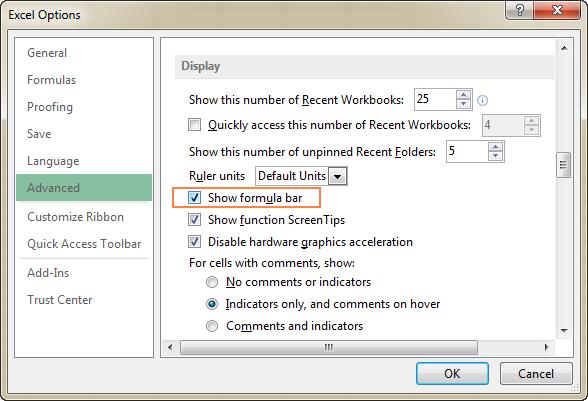
Ẩn thanh công thức trong Excel
Để mở rộng không gian làm việc tối đa cho trang tính, chúng ta có thể ẩn thanh công thức đi. Và bạn hoàn toàn có thể thực hiện điều này bằng cách bỏ đánh dấu chọn Formula bar trong hộp thoại Excel Options như trên, hoặc vào View > Show.
Mở rộng thanh công thức trong Excel
Nếu bạn thiết lập một công thức phức tạp, có thể nó quá dài để hiển thị toàn bộ trong thanh công thức, bạn có thể mở rộng thanh này theo cách sau:
- Đặt con trỏ chuột ngay cạnh dưới thanh công thức đến khi xuất hiện mũi tên hai chiều màu trắng.
- Nhấn giữ con trỏ chuột đến khi thanh công thức đủ rộng để hiển thị toàn bộ công thức.
Phím tắt mở rộng thanh công thức
Một cách khác để mở rộng thanh công thức trong Excel là sử dụng tổ hợp phím tắt Ctrl + Shift + U. Để phục hồi kích cỡ mặc định của thanh công thức, nhấn tổ hợp phím này lần nữa.
Rất nhiều kiến thức phải không nào? Toàn bộ những kiến thức này các bạn đều có thể học được trong khóa học EX101 - Excel từ cơ bản tới chuyên gia của Học Excel Online. Đây là khóa học giúp bạn hệ thống kiến thức một cách đầy đủ, chi tiết. Hơn nữa không hề có giới hạn về thời gian học tập nên bạn có thể thoải mái học bất cứ lúc nào, dễ dàng tra cứu lại kiến thức khi cần. Hiện nay hệ thống đang có ưu đãi rất lớn cho bạn khi đăng ký tham gia khóa học. Chi tiết xem tại: HocExcel.Online


